生活里总有许多温馨或者好玩的时刻,让你不由得拿起手机拍摄下一幕幕。时间久了,素材累积了好多,一盘散沙似的不好翻阅,最好的办法是做成一个合辑,把这些生活中的小确幸集合起来,就成为了人生里的大幸福。使用相机拍摄出来的视频一般会比较高清,如4k视频、8K视频,合适使用电脑进行剪辑,提供更好的设备稳定性,保持画质;但现在随着智能手机的发展,手机拍视频更方便,更直接,在手机上直接剪辑简单的视频也成为很多人的选择的。
这些拍好的视频怎么剪辑呢?使用万兴喵影就可以。它是专业的视频剪辑软件,操作又非常简单,同时功能也是丰富多彩,具备电脑端和移动端,一个账号共享两端,可以满足你的需求。你可以使用蒙版让视频更有趣,可以使用画中画、分屏同时展示多个片段,同时还可以配音配乐,添加动画等。
第一部分:使用电脑剪辑拍摄的视频
一、导入拍好的视频素材
1、 先把拍好的视频导入进来,点击“媒体库”,选择“点击导入媒体文件”,拍摄的视频大部分存在手机和相机里,通过数据线连接拍摄设备和电脑,然后选择“从相机或手机导入”,万兴喵影将读取到媒体文件,选择需导入的文件完成导入。
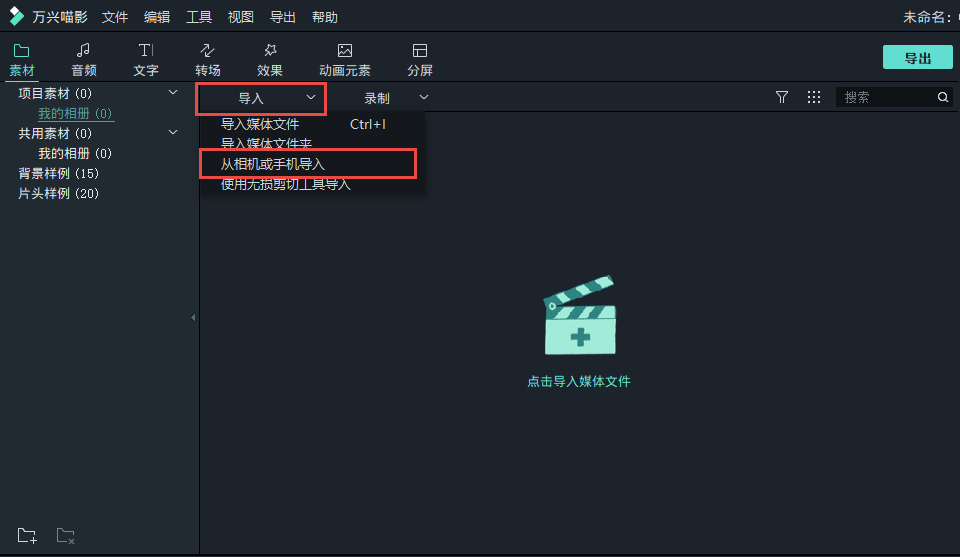
2、 对视频片段进行剪辑。万兴喵影精确到几秒几帧,定位到需要删除的帧数,右键点击删除即可(也可以直接拖拽鼠标),如果是中间片段,则需要使用剪刀按钮,在要删除的片段首尾各剪一下,右键点击删除。

二、视频画面调整
1、若前期拍摄的画面存在抖动、鱼眼效果的情况,我们可以适用万兴喵影的智能修复功能,勾选“稳定影片”、“镜头校正”,拍好的视频进行智能修复。
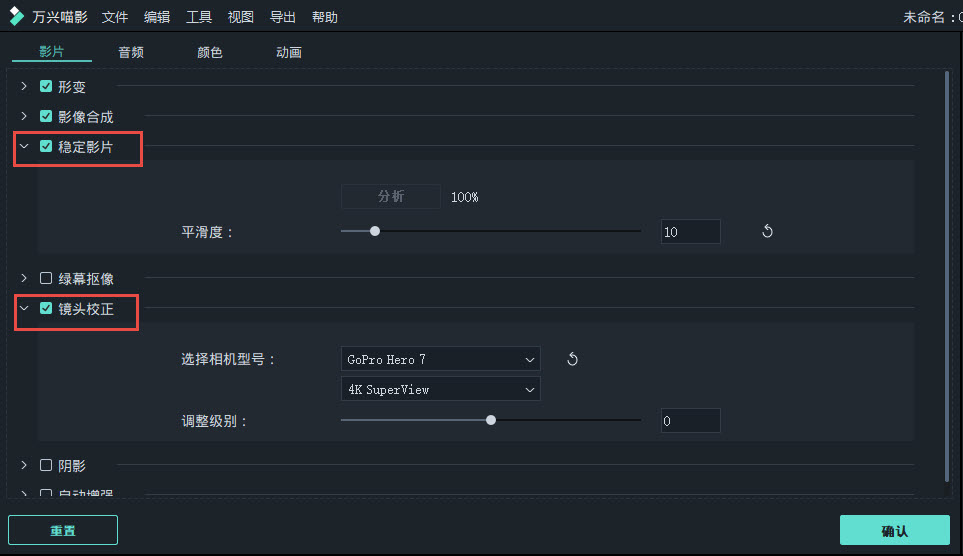
2、拍摄的视频出现过曝或过暗的情况,打开高级调色工具,对画面亮点、色彩的等参数进行调节,对画面效果进行一定的改善。
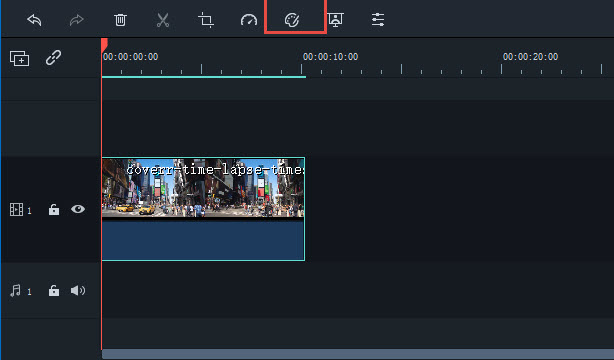
三、给剪辑好的视频添加效果
1、 点击“音乐”,给视频添加背景音乐。BGM对了,视频就活了。万兴喵影自带50多首音乐,拖拽到音乐轨道立即生效,也可以点击“我的音乐”,添加音频文件。

2、 点击“动画元素”,把选择的元素拖拽到时间轨道上,在预览窗口还可以对元素的大小、方向进行调节。根据拍好的视频主题,选择合适的贴纸、动画效果添加上去,会有更好的视频效果。

3、 设置转场方式。万兴喵影内置了多种分类的转场如3D感转场、幻灯片式转场,这些基础的转场基本上能满足视频拼接过渡;如果需要更精彩的画面效果,可以到资源商城中下载主题特效包中的转场哦。

三、导出剪辑好的视频
输出,选择格式和保存路径,一个拍好的视频就剪辑完成了。

第二部分:使用手机剪辑拍摄的视频
第一步:导入视频,从手机相册中导入需要剪辑的视频。在主界面中,点击中间的“立即创作”按钮;
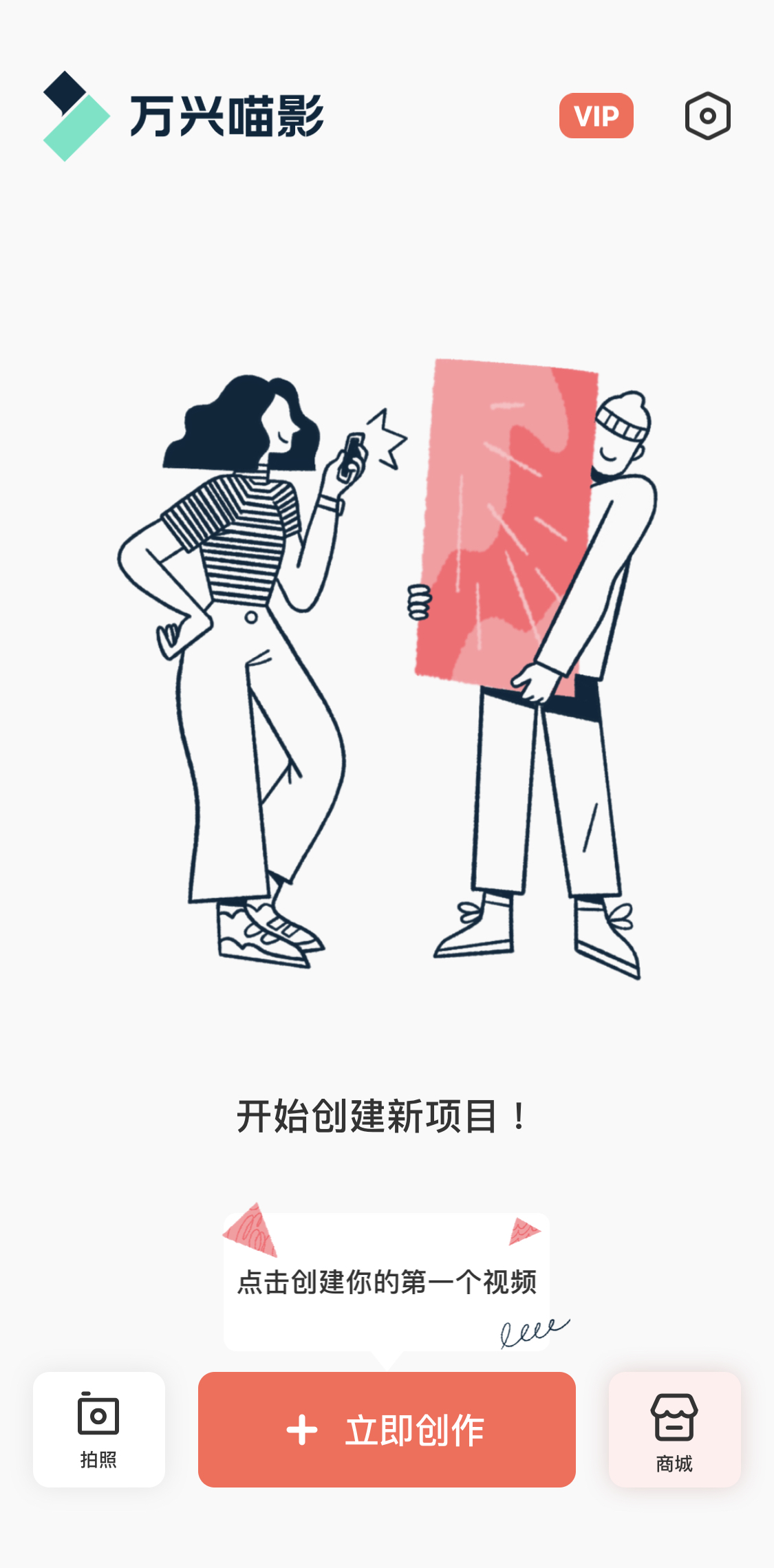
第二步:导入视频后,来到视频剪辑界面,点击下方的“剪辑”,进入视频剪辑界面。选中视频后,拖动视频两端的橙色边框,快速进行视频修剪;

小技巧:为了方便剪辑,可以双指放大时间轴,最小精确到“帧”,更准确剪辑。更多剪辑功能请参考文章《万兴喵影APP基础剪辑介绍》。
第三步:在两段视频之间,点击连接处白色方块,添加转场效果,万兴喵影4.0提供了“基础”、“模糊”、“旋转”三类转场效果,每一类转场类型内有多种转场样式。
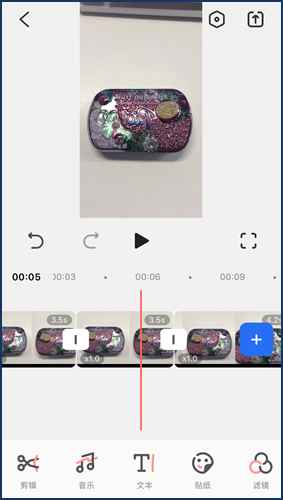
第四步:点击界面的“音乐”,进入音频编辑界面,点击“音乐”或“音效”,为视频添加上背景音乐或音效,万兴喵影4.0拥有丰富的音乐/音效资源,点击“+”一键添加。
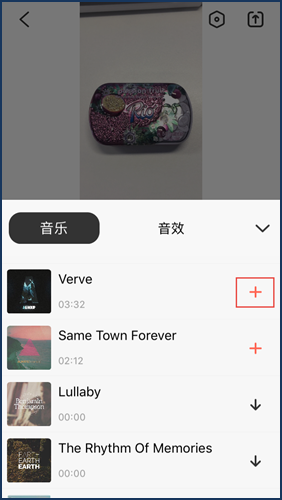
第五步:视频编辑完成后,将进行最后一步“导出”操作, 点击右上角“设置”图标,设置导出视频的分辨率及码率,完成导出。

视频保存后,你还可以选择将此视频分享到哔哩哔哩、抖音、微信等平台中

大家根据实际情况,选择一种适合的方法剪辑拍好的视频吧!












